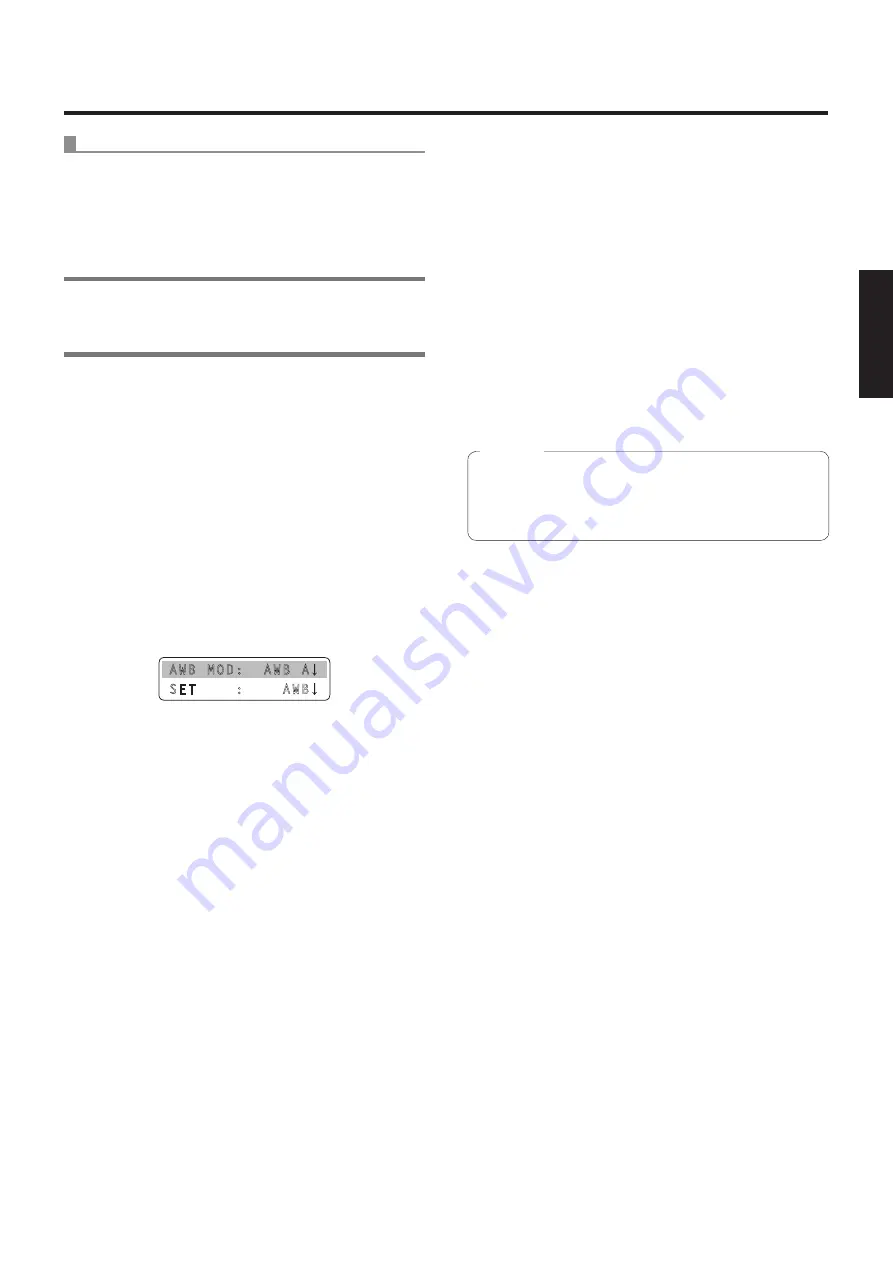
10 (G)
DEUTSCH
Auswählen der Einstellungen für eine bestimmte Netzwerkkamera
Automatische Justierung des Weißabgleichs
Aktivieren Sie die automatische Justierung, falls die
Farbgebung unter bestimmten Lichtquellen oder anderen
Bedingungen unnatürlich wirkt.
Wenn das als Referenz dienende Weiß erkannt
werden kann, können Objekte mit natürlichem Farbton
aufgenommen werden.
Notiz
Wenn der Weißabgleich justiert wird, werden die R- und
B-GAIN-Werte auf “±0” gesetzt.
1
Stellen Sie die Taste MENU auf ON.
Drücken Sie die Taste MENU, so dass ihre Lampe
aufleuchtet.
2
Stellen Sie die Taste PRESET MEMORY/
MENU 4 (AWB/ABB) auf ON.
Wenn die Taste gedrückt wird und ihre Lampe
aufleuchtet, erscheint das Menü [AWB/ABB] auf dem
LCD-Feld.
3
Drehen Sie den Knopf F1, um den
Speicherplatz zu wählen, auf dem der
Weißabgleich gespeichert werden soll.
Wählen Sie “AWB A” oder “AWB B” als Speicherplatz
des Weißabgleichs.
AWB MOD: AWB A
SET : AWB
Dieser Schritt erübrigt sich, wenn das Modell
AK-HC1500 oder AK-HC1800 als Netzwerkkamera
verwendet wird.
4
Drehen Sie den Knopf F2, um AWB zu wählen,
und drücken Sie dann den Knopf F2.
Die Netzwerkkamera justiert nun den Weißabgleich
automatisch und registriert die Einstellung auf dem in
Schritt
3
gewählten Speicherplatz.
Wenn die automatische Justierung durchgeführt wird,
werden die folgenden Details auf dem LCD-Feld
angezeigt.
AWB ACTIVE:
Dies erscheint, während AWB ausgeführt wird.
AWB OK:
Dies erscheint für 3 Sekunden, nachdem AWB erfolgreich
abgeschlossen worden ist.
AWB NG:
Dies erscheint für 3 Sekunden, nachdem AWB erfolglos
abgeschlossen worden ist.
(AWB wurde ausgeführt, während ATW, 3200K oder 5600K
gewählt war.)
Falls es nicht möglich war, den Weißabgleich korrekt
zu justieren, ändern Sie Helligkeit, Blende, Motiv,
Lichtquelle oder andere Aspekte, und wiederholen Sie
die Justierung.
Die Einstellungen sind je nach der angeschlossenen
Netzwerkkamera unterschiedlich.
Weitere Einzelheiten entnehmen Sie bitte der
Bedienungsanleitung des betreffenden Modells.
Hinweis
Содержание AW-RP50E
Страница 284: ...F0610Y3061 D Panasonic Corporation 2011 ...














































